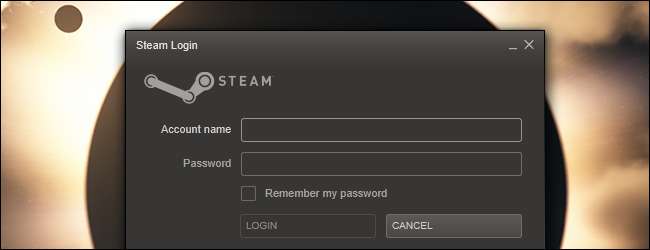
Steam nói chung khá ổn định, nhưng thỉnh thoảng bạn sẽ gặp sự cố. Hướng dẫn này cung cấp các giải pháp cho các sự cố phổ biến mà bạn sẽ gặp phải trong Steam, từ các trò chơi bị treo hoặc hoạt động không bình thường đến việc Steam không khởi chạy.
Nếu không giải pháp nào trong số này hữu ích, hãy thử Googling giải quyết vấn đề - bạn có thể đã gặp phải sự cố dành riêng cho trò chơi với giải pháp dành riêng cho trò chơi hoặc chỉ là một lỗi Steam khó hiểu hơn.
Xác thực bộ nhớ đệm trò chơi
Nếu một trò chơi không tải được, bị treo ngay khi tải hoặc bị treo khi bạn đạt đến một cấp độ cụ thể, thì các tệp trong trò chơi của bạn có thể bị hỏng. Các tệp bị hỏng cũng có thể gây ra vô số lỗi trò chơi kỳ quặc khác. Để sửa các tệp trò chơi bị hỏng, bạn có thể yêu cầu Steam xác thực bộ nhớ cache của trò chơi trên hệ thống của mình. Steam sẽ kiểm tra các tệp của trò chơi và - nếu phát hiện bất kỳ sự cố nào - sẽ tải xuống lại các tệp bị hỏng từ máy chủ của Steam.
Để xác thực bộ nhớ cache của trò chơi, hãy nhấp chuột phải vào trò chơi trong thư viện Steam của bạn và chọn Thuộc tính. Trong cửa sổ thuộc tính, nhấp vào tab Tệp cục bộ và nhấp vào nút Xác minh tính toàn vẹn của bộ đệm trò chơi.
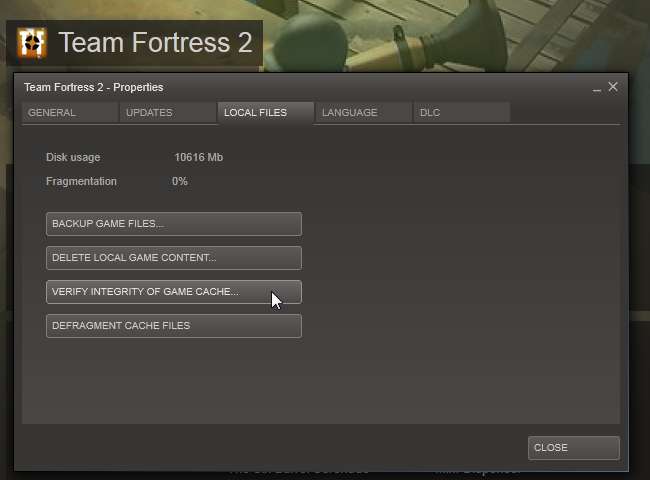
Xóa ClientRegistry.blob
Nếu bản thân Steam không khởi chạy hoặc bạn vẫn gặp phải các sự cố kỳ lạ với trò chơi không hoạt động bình thường, bạn có thể muốn thử xóa tệp ClientRegistry.blob của mình. Sau khi xóa tệp này, bạn sẽ phải đăng nhập lại vào Steam và các cài đặt cục bộ khác cũng sẽ bị mất - ví dụ: bạn sẽ phải phân loại lại các trò chơi của mình. Bạn sẽ tìm thấy tệp này trong thư mục Steam của mình - C: \ Program Files (x86) \ Steam theo mặc định. Đảm bảo đóng Steam hoàn toàn (nhấp vào menu Steam ở đầu cửa sổ Steam và chọn Exit) trước khi xóa tệp này.
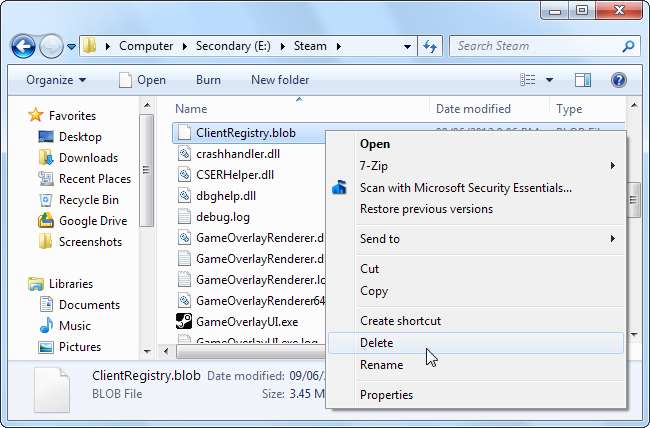
Thay đổi máy chủ tải xuống
Steam định kỳ phát hiện máy chủ tải xuống gần bạn nhất. Tuy nhiên, các máy chủ tải xuống này có thể trở nên quá tải - nếu trò chơi tải xuống chậm, bạn có thể muốn thay đổi máy chủ tải xuống của mình. Bạn có thể xem tải của từng máy chủ tải xuống trên Steam Trang Trạng thái Máy chủ Nội dung . Hãy chắc chắn để chọn một trong những hợp lý gần đó.
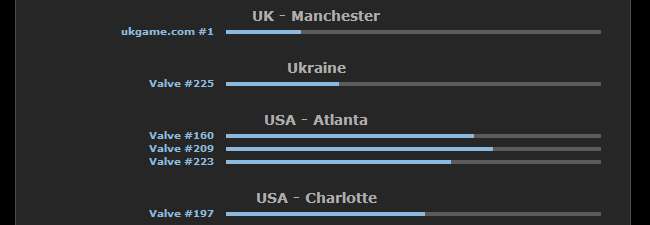
Để thay đổi máy chủ tải xuống của bạn, hãy nhấp vào menu Steam và chọn Cài đặt. Từ cửa sổ Cài đặt, nhấp vào tab Tải xuống + Đám mây và chọn một máy chủ khác từ hộp Khu vực tải xuống.
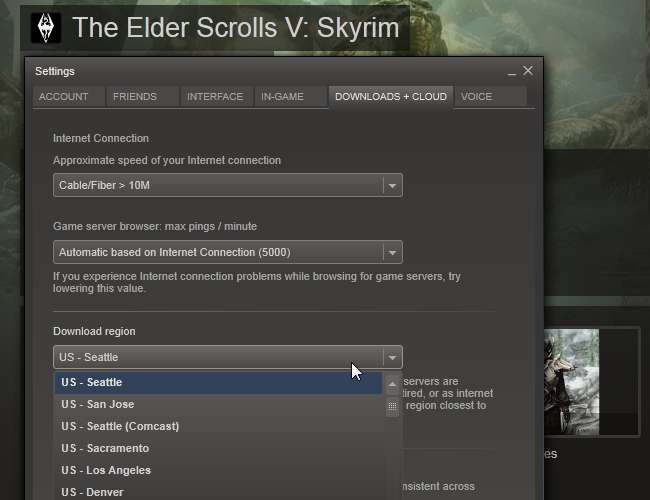
Bạn sẽ phải khởi động lại Steam sau khi thay đổi cài đặt này.
Đặt sở thích CPU
Một số trò chơi cũ không chơi tốt với nhiều lõi CPU trên máy tính hiện đại. Các triệu chứng thường gặp bao gồm hoạt ảnh không ổn định, giật cục và hoạt ảnh phát quá nhanh - hoạt ảnh của trò chơi thậm chí có thể không đồng bộ với âm thanh. Bạn có thể yêu cầu Windows chỉ chạy trò chơi trên một lõi CPU để giải quyết vấn đề này - điều này được gọi là thiết lập mối quan hệ với CPU của trò chơi.
Cách dễ nhất để làm điều này là khởi chạy trò chơi, mở tab thay thế, mở trình quản lý tác vụ, nhấp chuột phải vào quy trình của trò chơi trên tab Quy trình và sử dụng tùy chọn Đặt mối quan hệ. Tuy nhiên, điều này có thể không phải lúc nào cũng giải quyết được vấn đề - nếu sự cố đã bắt đầu xảy ra, trò chơi có thể bị trục trặc cho đến khi bạn khởi chạy lại trò chơi.
Một thủ thuật bạn có thể sử dụng là đặt mối quan hệ CPU của Steam.exe thay thế - khi bạn khởi chạy trò chơi thông qua Steam, nó sẽ kế thừa mối quan hệ CPU của Steam và khởi chạy với mối quan hệ CPU chính xác. Nhấp chuột phải vào thanh tác vụ của bạn và chọn Bắt đầu Trình quản lý Tác vụ để mở trình quản lý tác vụ.
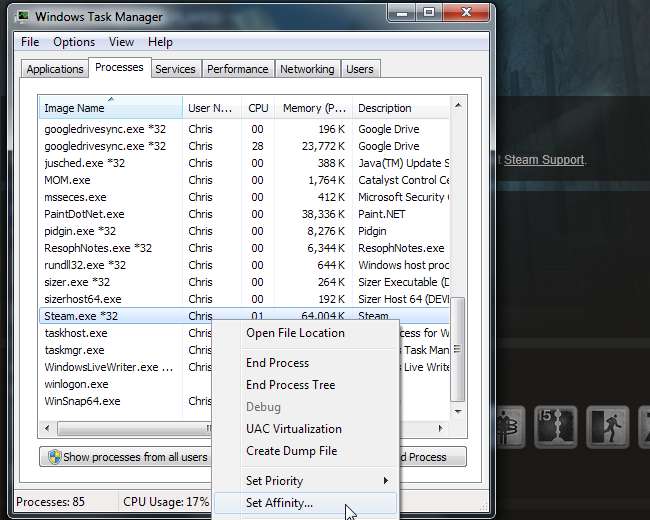
Đảm bảo thay đổi sở thích CPU của Steam trở lại mặc định - sử dụng tất cả các lõi - trước khi khởi chạy một trò chơi hiện đại, đòi hỏi khắt khe. Windows không “tiết kiệm” mối quan hệ với CPU giữa các phiên - khi bạn đóng Steam và mở lại, nó sẽ sử dụng cài đặt mối quan hệ CPU mặc định.
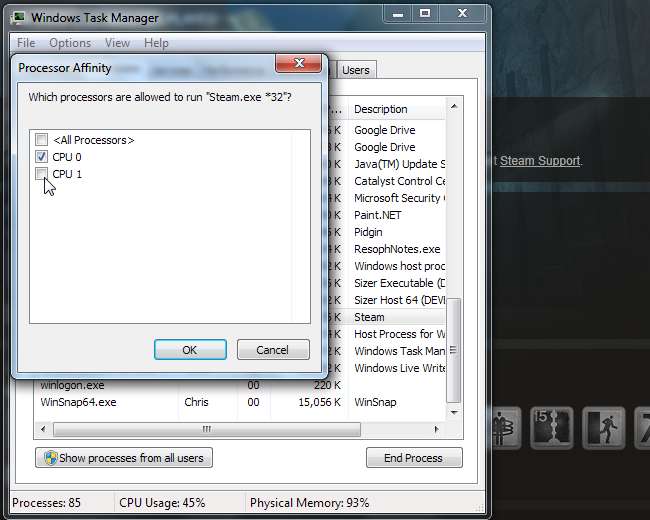
Tắt lớp phủ hơi nước
Một số trò chơi cũ cũng có thể gặp vấn đề về đồ họa với lớp phủ trong trò chơi của Steam - màn hình xuất hiện khi bạn nhấn Shift + Tab trong khi chơi trò chơi. Bạn có thể tắt lớp phủ cho một trò chơi riêng lẻ bằng cách nhấp chuột phải vào trò chơi đó trong thư viện Steam của bạn, chọn Thuộc tính và bỏ chọn hộp kiểm Bật cộng đồng Steam trong trò chơi.
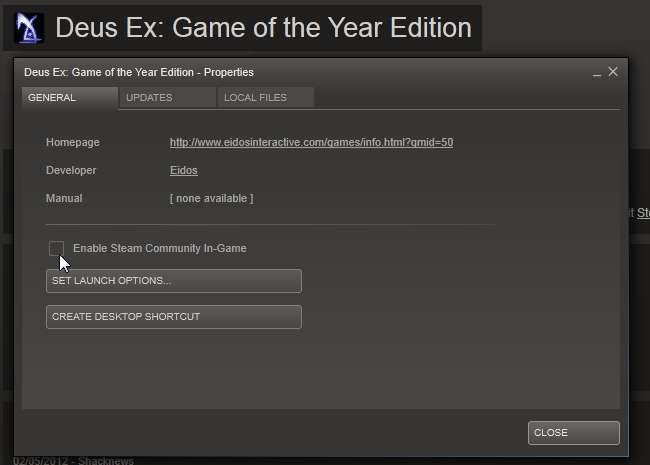
Tắt chế độ tương thích
Windows tự động chỉ định chế độ tương thích cài đặt cho các chương trình nhất định - bao gồm cả Steam - khi chúng gặp sự cố. Nếu Steam phát hiện thấy nó đang chạy ở chế độ tương thích, bạn sẽ thấy một thông báo như sau:
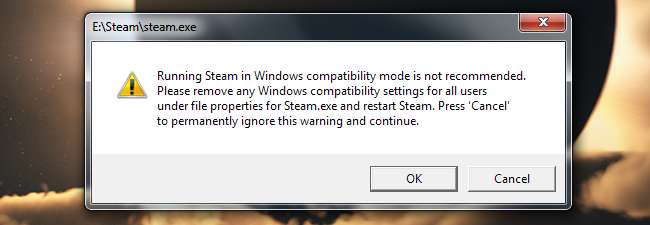
Nếu bạn nhấp chuột phải vào lối tắt Steam và chọn Thuộc tính, bạn sẽ không thấy bất kỳ cài đặt tương thích nào được áp dụng:
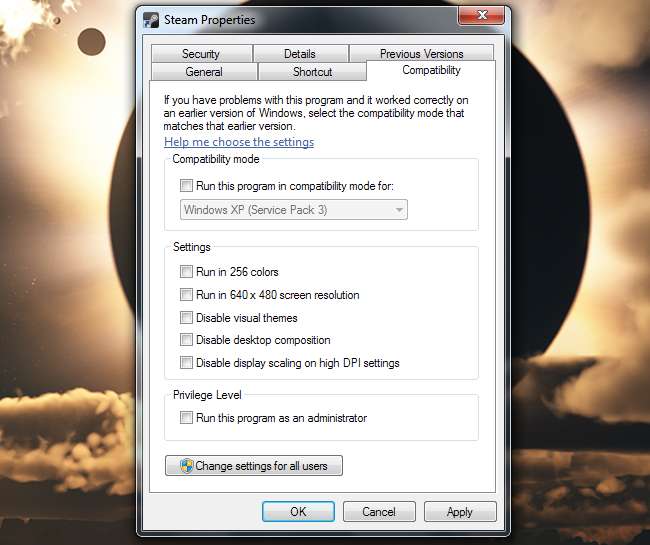
Windows đã ẩn cài đặt chế độ tương thích mà nó đã áp dụng - bạn chỉ có thể xóa nó khỏi sổ đăng ký. Đầu tiên, khởi chạy trình chỉnh sửa sổ đăng ký bằng cách nhấp vào Bắt đầu, nhập Regedit vào menu Bắt đầu và nhấn Enter. Duyệt đến khóa HKEY_CURRENT_USER \ Software \ Microsoft \ Windows NT \ CurrentVersion \ AppCompatFlags \ Layers trong trình chỉnh sửa sổ đăng ký và xóa mọi giá trị liên quan đến Steam.
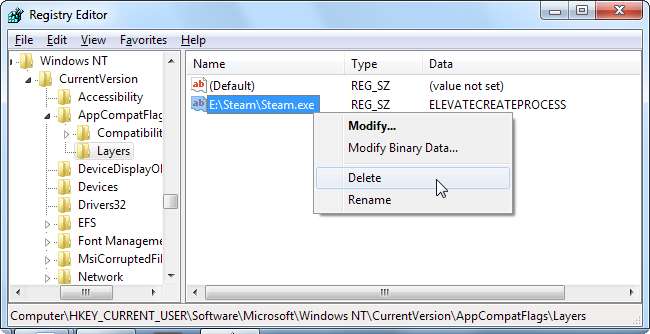
Steam hiện sẽ khởi chạy mà không có bất kỳ lỗi chế độ tương thích nào.
Bạn có mẹo khắc phục sự cố nào khác để chia sẻ không? Để lại một bình luận và cho chúng tôi biết về họ.







